A opção de Redefinir Site WordPress, agora está disponível no painel MyKinsta, facilitando realizar uma reformulação no desenvolvimento web, talvez revertendo alterações que pareciam ser uma boa ideia na época.
Os proprietários e administradores da empresa (as mesmas funções de usuário que têm acesso para excluir sites) podem executar uma redefinição que remove e reinstala todos os arquivos WordPress e o banco de dados, mas preserva quaisquer configurações de nome de domínio, backups e registros de atividades.
Todos os ambientes de teste padrão e premium também são removidos.
Uma redefinição reinstala o WordPress com os detalhes do site selecionados durante o lançamento original do seu site, incluindo o centro de dados e a adição da opção multisite, Yoast SEO, WooCommerce e Easy Digital Downloads.
Além de preservar os backups históricos do seu site, uma redefinição de site salva mais um backup do sistema antes de excluir a instalação atual.
Por que redefinir um site quando você pode excluí-lo?
A melhor maneira de refazer um site começa com a opção Excluir site no MyKinsta. Mas uma redefinição fornece um quadro limpo para a instalação do WordPress sem a perda de configurações de nome de domínio ou dados históricos em backups e registros de atividades.
Embora uma redefinição não permita que você altere o nome do site exibido no MyKinsta, você pode fazer isso separadamente usando a ferramenta de edição do nome do site.
Como redefinir um site WordPress no MyKinsta
Para redefinir um site, selecione-o na lista Sites WordPress e clique em Informações no menu à esquerda. Role para baixo e clique no botão Redefinir site:
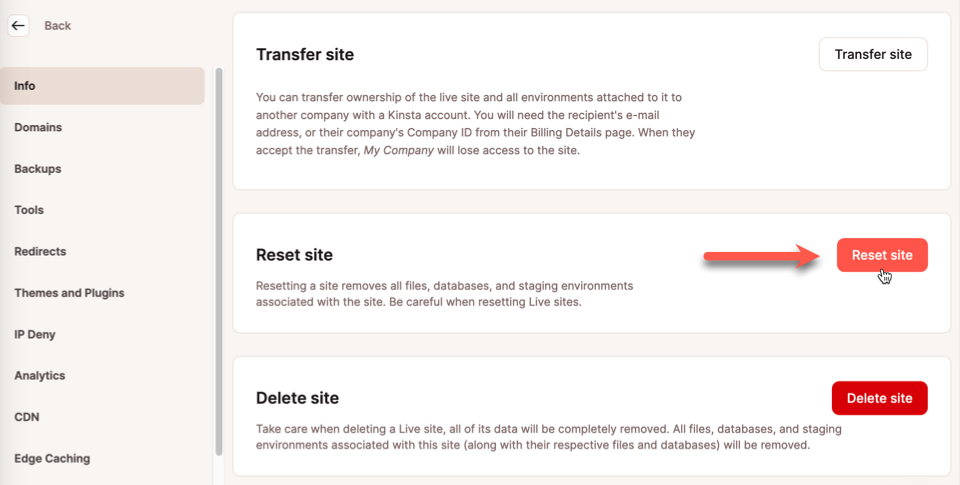
A próxima caixa de diálogo solicita que você forneça uma senha de administrador WordPress para o novo site. Outros detalhes do site refletirão as opções selecionadas quando o site foi criado pela primeira vez:
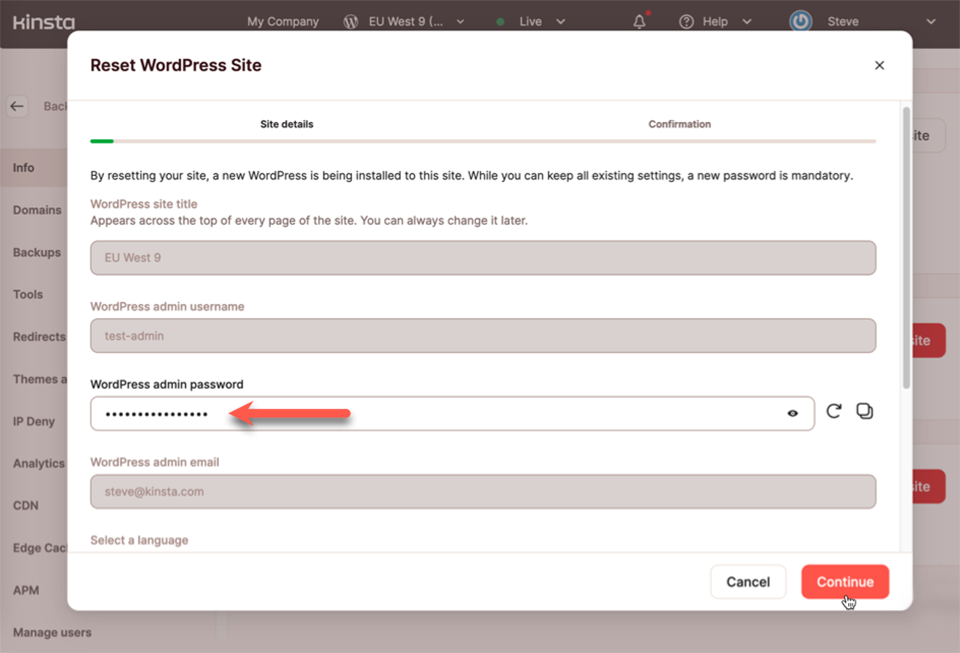
Após clicar no botão Continuar, você será solicitado a confirmar sua decisão de redefinir o site digitando o nome do site e seu indicador de ambiente:
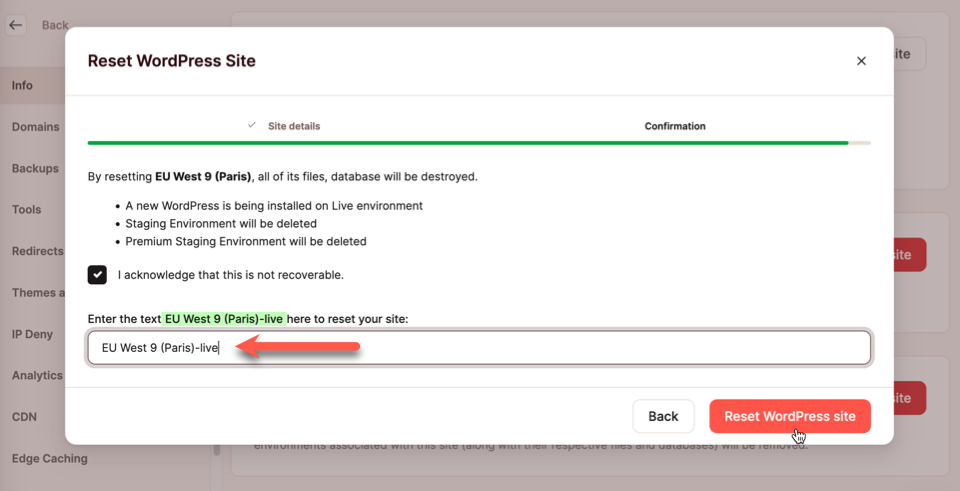
Após confirmar a redefinição, um backup do site será realizado antes que o WordPress e o banco de dados sejam excluídos e reinstalados.
Se você mudar de ideia depois de redefinir um site, poderá retornar sua instalação do WordPress a um estado anterior restaurando um backup.
Tire o máximo proveito do WordPress com a Kinsta
Uma redefinição é um grande passo, mas a Kinsta oferece muitas outras maneiras de aumentar o desempenho do seu site. Desde nossa ferramenta fácil de usar para atualizar a versão PHP do seu site até o nosso CDN em todo o planeta, Edge Caching, Early Hints e otimização de imagem, a Hospedagem Gerenciada de Sites WordPress da Kinsta mantém seu site funcionando como se fosse novo em folha.
